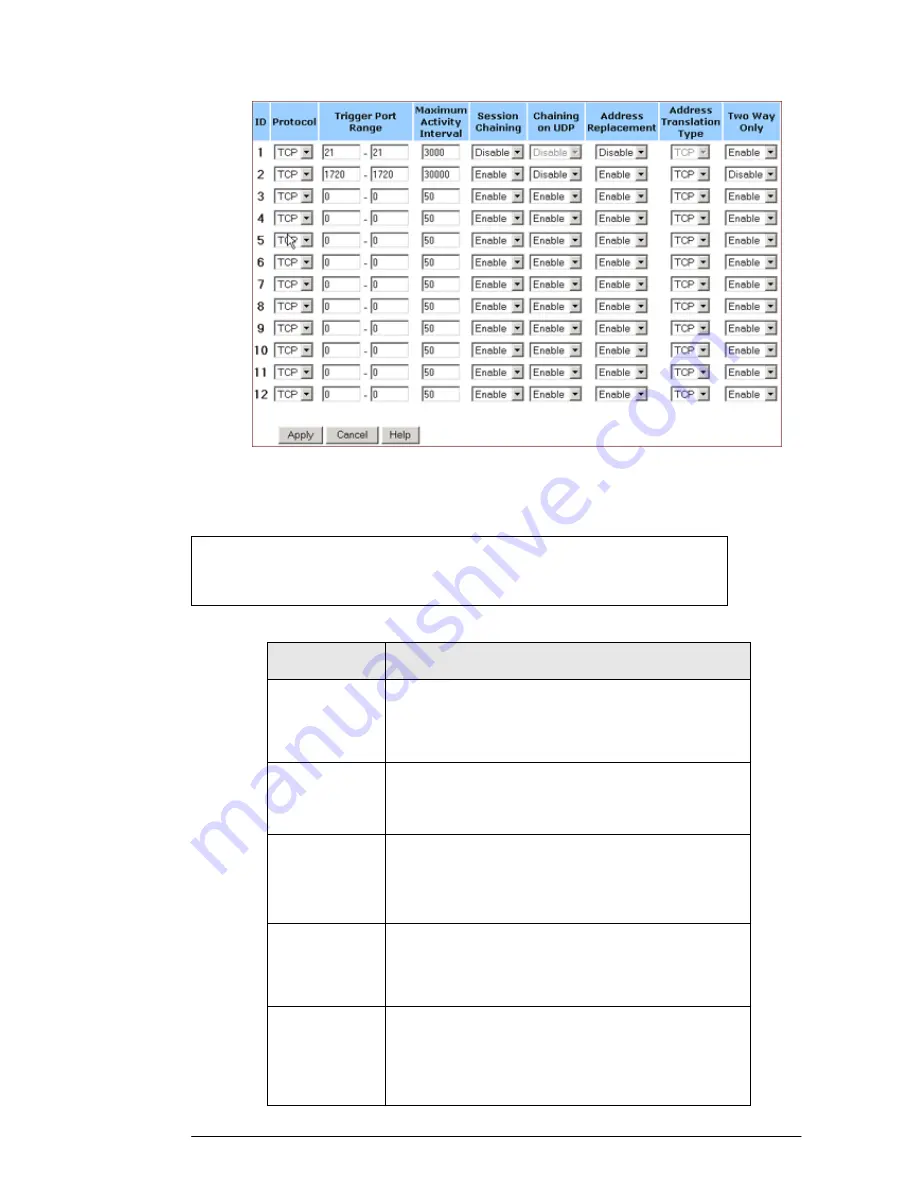
49
FIGURE 5-9: Special Apps Page
5.5.2.3.
Select a line corresponding to a specific ID.
Enter the following configuration information:
Parameter
Description
Protocol
Specifies the communication protocol used by the
application.
Available options are
TCP
,
UDP
and
Both
.
Trigger
Port
Range
Range of ports used for outgoing traffic. It will
trigger the Gateway to accept certain incoming
requests.
Maximu
m
Activity
Interval
Maximum number of miliseconds after the port
trigger function, within which incoming requests
will be accepted.
Session
Chaining
Allows you to select either
Enable
or
Disable
.
Specifies whether dynamic sessions can be chained,
allowing multi-session triggering.
Chaining
on UDP
Allows you to select
Enable
or
Disable
only when
Session Chaining is enabled.
Specifies whether the session chaining is allowed on
UDP.
Note
:
Make sure you have selected an empty line unless you want to
overwrite an existing application.
















































